D: Ho aggiornato il mio iPhone su iOS, ma non vedo AirDrop in Control Center! Manca AirDrop, come posso ripararlo?
Contenuti
- A: Per iOS 11 e versioni successive, AirDrop è nascosto nel tuo Centro di controllo
- A: Per le persone con iOS 7-10, l'opzione AirDrop si trova nel Centro di controllo
-
Mancano i suggerimenti per AirDrop
- Ricevere mostrando che è spento?
- Se il tuo dispositivo iOS (iPhone, iPad o iPod touch) non dispone dell'opzione AirDrop, tieni presente che:
- Manca AirDrop: usi un vecchio Mac?
-
AirDrop non viene visualizzato nella barra laterale del Finder del Mac?
- Non vedi ancora AirDrop?
-
Non c'è tempo? Dai un'occhiata ai nostri suggerimenti video per la risoluzione dei problemi di AirDrop!
- Post correlati:
A: Per iOS 11 e versioni successive, AirDrop è nascosto nel tuo Centro di controllo
AirDrop è nascosto nei sottomenu 3D Touch, Haptic Touch o Pressione prolungata all'interno del riquadro "Connessioni", inclusi Modalità aereo, WiFi, Cellulare e Bluetooth. 
Dai un'occhiata al nostro articolo Dov'è AirDrop in iOS11? L'abbiamo trovato e altro!
per maggiori informazioni sull'utilizzo di AirDrop in iOS 11 e versioni successive.A: Per le persone con iOS 7-10, l'opzione AirDrop si trova nel Centro di controllo
Per aprire Centro di controllo, scorri verso l'alto dalla parte inferiore dello schermo:
Mancano i suggerimenti per AirDrop
- Riavvia Bluetooth e WiFi su entrambi i dispositivi
- Aggiorna le impostazioni di rilevabilità a Tutti
- Disattiva l'hotspot personale
- Assicurati che sia il Mac che l'iPhone (iDevice) siano sulla stessa rete WiFi.
- Questo suggerimento non è un requisito di AirDrop, ma i nostri lettori ci dicono che spesso risolve i problemi tra i dispositivi
- Se il tuo router invia sia 2,4 GHz che 5 GHz sullo stesso SSID, verifica di connetterti anche alla stessa larghezza di banda
- Assicurati che AirDrop sia abilitato per la visualizzazione nella barra laterale del Finder del tuo Mac.
- Vai a Finder > Preferenze > Barra laterale
- Controlla le tue preferenze Bluetooth su Mac.
- Vai a Preferenze di Sistema > Bluetooth
- Usa Ricerca Spotlight e digita AirDrop per aprire la finestra di scoperta
Ricevere mostrando che è spento?
Se vedi Ricezione disattivata e non puoi modificarla, vai a Impostazioni > Tempo di utilizzo > Restrizioni contenuto e privacy > App consentite e verifica che AirDrop sia consentito.
Se il tuo dispositivo iOS (iPhone, iPad o iPod touch) non dispone dell'opzione AirDrop, tieni presente che:
- AirDrop è disponibile solo su iPhone 5 o successivi (ad es. iPhone 5S e 5C), iPad di quarta generazione e successivi, iPad mini e iPod Touch di quinta generazione e successivi. Ciò significa che, ad esempio, se possiedi un iPhone 4S o un iPad 2, i tuoi dispositivi non avranno AirDrop.
- AirDrop supporta solo dispositivi iOS 7 e versioni successive. Ciò significa che se il tuo dispositivo esegue iOS 6 o versioni precedenti, il tuo dispositivo non lo avrà.
- Se stai utilizzando un dispositivo compatibile (come iPhone 5) che esegue una versione iOS supportata (7 e successive) e manca ancora AirDrop, è probabile che l'accesso ad AirDrop sia limitato. Tocca semplicemente Impostazioni > Tempo di utilizzo > Restrizioni contenuto e privacy > App consentite e assicurati che AirDrop sia consentito e non limitato
- Per iOS meno recenti, Generale> Restrizioni> inserisci il tuo passcode> e Consenti AirDrop. Ora dovresti trovare AirDrop nel Centro di controllo.
Manca AirDrop: usi un vecchio Mac?
Se hai un Mac del 2012 o successivo e stai provando a inviare un file a un Mac creato prima del 2012, devi cercare quel Mac più vecchio.
Nella finestra AirDrop, seleziona Non vedi chi stai cercando? E fai clic su Cerca un vecchio Mac nel pop-up e, si spera, appare quel vecchio Mac. 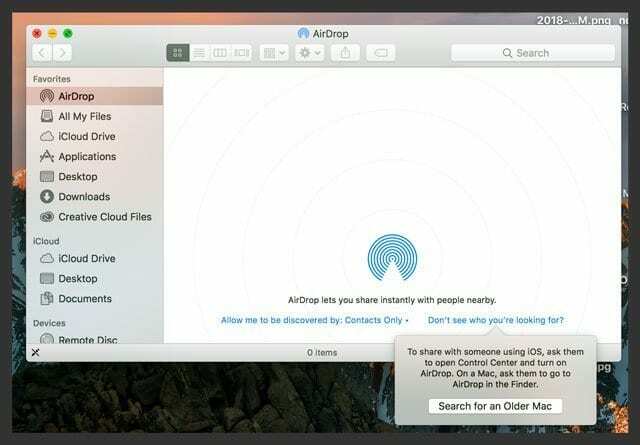
AirDrop non viene visualizzato nella barra laterale del Finder del Mac?
È tempo di sfruttare Terminal.
- Apri una sessione Terminale (Applicazioni > Utilità > Terminale) e digita il seguente comando per disattivare AirDrop:
- le impostazioni predefinite scrivono com.apple. NetworkBrowser DisableAirDrop -bool S
- Una volta disabilitato, digita questo comando per riattivarlo:
- le impostazioni predefinite scrivono com.apple. NetworkBrowser DisabilitaAirDrop -bool NO
- Infine, esci da Terminale e riavvia il Finder.

- Quindi riavvia e controlla se l'elemento AirDrop ora viene visualizzato nella scheda della barra laterale delle preferenze del Finder (Finder > Preferenze > Barra laterale)
Non vedi ancora AirDrop?
Apri una finestra del Finder e cerca
- Vai al menu Vai nella barra dei menu in alto
- Seleziona Vai alla cartella e incolla in questo percorso:
- /System/Library/CoreServices/Finder.app/Contents/Applications
- Cerca AirDrop in questa cartella e prova ad aprirlo

- Se AirDrop non è presente, crea un nuovo account utente in Preferenze di Sistema e prova di nuovo.
- Se AirDrop viene visualizzato in un nuovo account utente, è probabile che ci sia un problema con le autorizzazioni dell'account utente corrente
- Provare reimpostare i permessi della tua cartella Home
Prova a uccidere il tuo Finder, tramite un altro Terminal Commands
- le impostazioni predefinite scrivono com.apple. Browser di rete Sfoglia tutte le interfacce 1
- Premi Invio
- killall Finder
- Premi Invio
- Controlla se AirDrop è tornato
Elimina o isola il file plist del tuo Finder ( ~/Library/Preferences/com.apple.finder.plist)
- Usa il menu in alto Vai > Vai alla cartella oppure usa la scorciatoia da tastiera MAIUSC+COMANDO+G

- Digitare ~/Libreria/Preferenze
- Trova il file com.apple.finder.plist
- Elimina il file, spostalo nel cestino o isolalo sul desktop
- Riavvia il tuo Mac
Ora, verifica se il problema è dovuto a un file plist del Finder corrotto. In tal caso, l'eliminazione del file sopra (o il suo sequestro) spesso risolve il problema con AirDrop quando il tuo macOS ricostruisce il Finder plist durante il riavvio.
Se le cose continuano a non funzionare per AirDrop sul tuo Mac o iDevice, consulta il nostro approfondimento Articolo sulla risoluzione dei problemi di AirDrop
Non c'è tempo? Dai un'occhiata ai nostri suggerimenti video per la risoluzione dei problemi di AirDrop!


Ossessionato dalla tecnologia sin dall'arrivo anticipato di A/UX su Apple, Sudz (SK) è responsabile della direzione editoriale di AppleToolBox. Ha sede a Los Angeles, in California.
Sudz è specializzato nella copertura di tutto ciò che riguarda macOS, avendo esaminato dozzine di sviluppi di OS X e macOS nel corso degli anni.
In una vita precedente, Sudz ha lavorato aiutando le aziende Fortune 100 con le loro aspirazioni tecnologiche e di trasformazione aziendale.